共计 2902 个字符,预计需要花费 8 分钟才能阅读完成。
与大家分享下 CentOS7 中安装 Java 8 以及 Tomcat8 的过程,希望对你有用。
安装 Java8
准备
更新软件
yum update查看是否已经安装了 java
java -version
如果出现如图,说明没有安装
如果以前已经安装就卸载
# 查看内置的 JDK
rpm -qa | grep jdk
# 卸载内置的 JDK
yum remove java-1.6.0-openjdk
yum remove java-1.7.0-openjdk检查是否安装 wget 下载工具
如果输入 wget 显示如下:
说明已经安装了 wget 了,如果提示没有 wget 命令,那么必须先安装 wget 如下:
yum install wget采用离线下载的方式下载 wget.rpm
下载 wget.rpm 上传到 Linux 服务器
http://mirrors.163.com/centos/7.2.1511/os/x86_64/Packages/wget-1.14-10.el7_0.1.x86_64.rpm
安装 wget
# 安装
rpm -ivh wget-1.14-10.el7_0.1.x86_64.rpm下载 java8
1、RPM 安装
在线下载 RPM
### For 32 bit
wget --no-cookies --no-check-certificate --header "Cookie: gpw_e24=http%3A%2F%2Fwww.Oracle.com%2F; oraclelicense=accept-securebackup-cookie" "http://download.oracle.com/otn-pub/java/jdk/8u91-b14/jdk-8u91-linux-i586.rpm"
### For 64 bit
wget --no-cookies --no-check-certificate --header "Cookie: gpw_e24=http%3A%2F%2Fwww.oracle.com%2F; oraclelicense=accept-securebackup-cookie" http://download.oracle.com/otn-pub/java/jdk/8u91-b14/jdk-8u91-linux-x64.rpm如果报以下错误:
参考以下解决:
http://www.linuxidc.com/Linux/2017-03/141647.htm
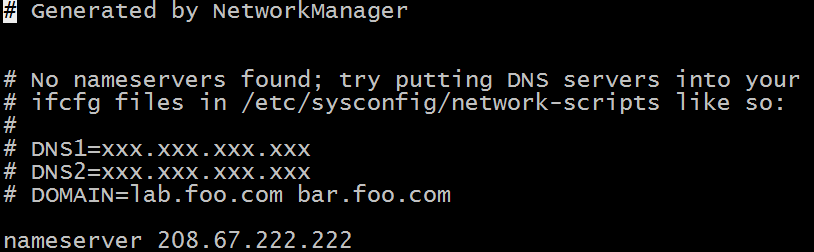
再次下载即可 
离线下载 RPM
下载地址:
http://download.oracle.com/otn-pub/java/jdk/8u91-b14/jdk-8u91-linux-x64.rpm?AuthParam=1462805862_8be369be38fdce92bf8162c929be817b
将下载好的 rpm 文件上传到 Linux 服务器然后安装
安装 RPM
rpm -ivh jdk-8u91-linux-x64.rpm测试 是否安装成功
java -version如下:
2、tar.gz 安装(我采用这种方式)
在线下载 tar.gz
wget http://download.oracle.com/otn-pub/java/jdk/8u91-b14/jdk-8u91-linux-x64.tar.gz?AuthParam=1462934736_6fb6b206c0b3018e3ad5642e2893687b离线下载 tar.gz
下载地址:
http://download.oracle.com/otn-pub/java/jdk/8u91-b14/jdk-8u91-linux-x64.tar.gz?AuthParam=1462934736_6fb6b206c0b3018e3ad5642e2893687b
将 tar.gz 文件上传上去
解压安装 tar.gz
# 上传解压
tar -zxvf jdk-8u91-linux-x64.tar.gz -C /opt/soft配置环境变量
# 修改配置文件
vi /etc/profile
# 在 export PATH USER LOGNAME MAIL HOSTNAME HISTSIZE HISTCONTROL 下添加
export JAVA_HOME=/opt/soft/jdk1.8.0_91
export PATH=$JAVA_HOME/bin:$PATH
export CLASSPATH=.:$JAVA_HOME/lib/dt.jar:$JAVA_HOME/lib/tools.jar
# 刷新配置文件
source /etc/profile测试如上
至此 CentOS7 成功安装 Java8
安装 Tomcat8
这里采用离线解压 tar.gz 的方式安装
下载:
wget http://mirror.bit.edu.cn/apache/tomcat/tomcat-8/v8.0.33/bin/apache-tomcat-8.0.33.tar.gz解压:
tar -zxvf apache-tomcat-8.0.33.tar.gz -C /opt/soft启动 Tomcat:
cd /opt/soft/apache-tomcat-8.0.33/bin/
./startup.sh将 8080 端口添加到防火墙例外并重启
firewall-cmd --zone=public --add-port=8080/tcp --permanent
firewall-cmd --reload访问 8080 端口测试 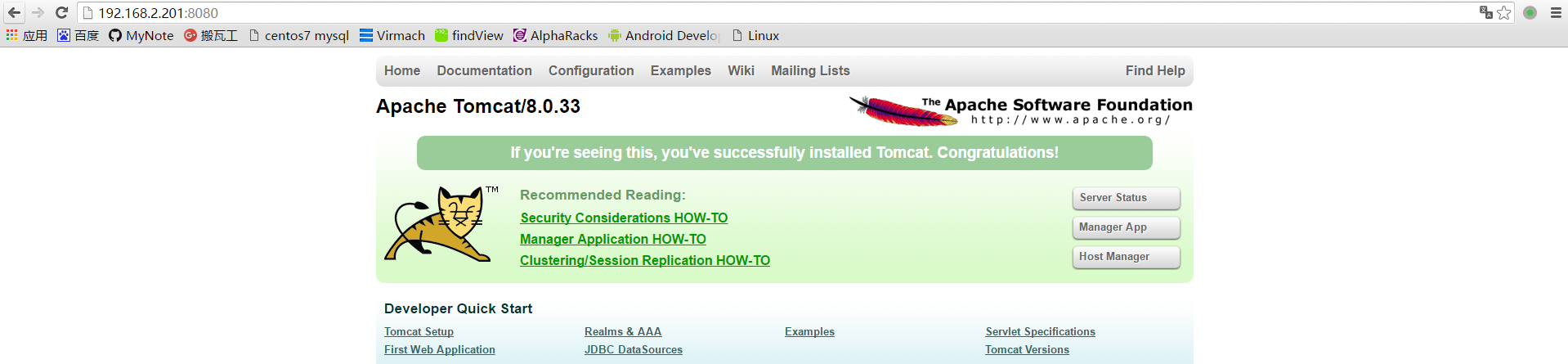
更多 Tomcat 相关教程见以下内容:
CentOS 7 上安装 Tomcat http://www.linuxidc.com/Linux/2016-12/138736.htm
RedHat Linux 5.5 安装 JDK+Tomcat 并部署 Java 项目 http://www.linuxidc.com/Linux/2015-02/113528.htm
Tomcat 权威指南(第二版)(中英高清 PDF 版 + 带书签) http://www.linuxidc.com/Linux/2015-02/113062.htm
Tomcat 安全配置与性能优化 http://www.linuxidc.com/Linux/2015-02/113060.htm
Linux 下使用 Xshell 查看 Tomcat 实时日志中文乱码解决方案 http://www.linuxidc.com/Linux/2015-01/112395.htm
CentOS 64-bit 下安装 JDK 和 Tomcat 并设置 Tomcat 开机启动操作步骤 http://www.linuxidc.com/Linux/2015-01/111485.htm
CentOS 6.5 下安装 Tomcat http://www.linuxidc.com/Linux/2015-01/111415.htm
Tomcat 中 session 的管理机制 http://www.linuxidc.com/Linux/2016-09/135072.htm
Tomcat 的详细介绍:请点这里
Tomcat 的下载地址:请点这里
本文永久更新链接地址:http://www.linuxidc.com/Linux/2017-03/141649.htm














